在工作中,我们会经常涉及关于身份证号码的excel处理问题,今天小编就给大家介绍一下“身份证号码与年龄”的处理方法 。
1. 不涉及到月份的处理(模糊)
问题可以理解为:提取出生年份,再用当前年份减去被提取的年份
相关函数语法:MID(字符串选择, 字符开始位置, 字符个数)
案例:需要求出下表中每个人的年龄 。
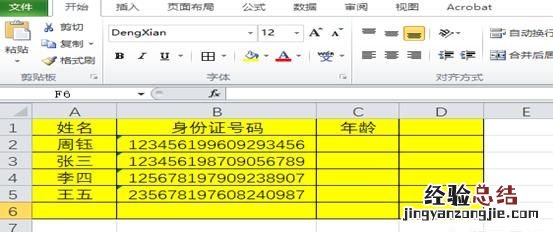
step1:在C2单元格中 , 输入函数:=2019-MID(B2,7,4)

step2:指针放在单元格的右下角,变成“+ ”后下拉即可填充整列 。
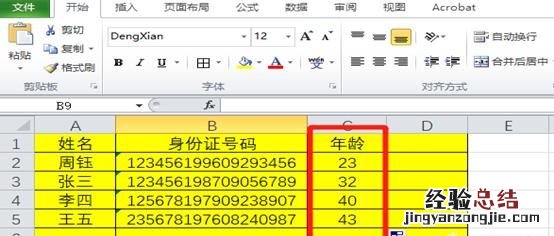
2 涉及到月份的处理(精确)
问题可以理解为:提取出生日期,再用当前日期减去被提取的日期
涉及函数语法:
MID(字符串选择, 字符开始位置, 字符个数)案例:需要求出下表中每个人的年龄 。
TEXE(字符串 , 格式)
DATEDIF(起始日期,结束日期,类型)
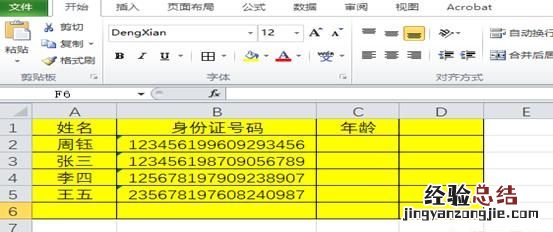
step1:C2单元格中输入函数,=MID(B2,7,8) 。提取出生时间 。
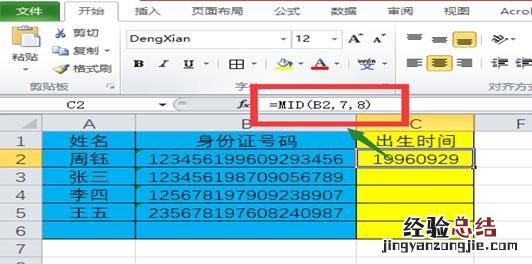
step2:使用TEXT函数将出生时间格式改为标准日期形式 。即在D2单元格中输入函数,=TEXT(C2,”0000-00-00”)”

step3:DATEDIF提取时间段. 在E2单元格中输入函数,=DATEDIF(D2,”2019-08-28”,”y”)

step4:同样“+”下拉填充整列 , 大功告成!

总结——“身份证号码与年龄”的处理方法
① 不涉及到月份的处理(模糊):
第一,提取出生年份,再用当前年份减去被提取的年份
第二 , 涉及函数:MID(字符串选择, 字符开始位置, 字符个数) ??提取字符串
②涉及到月份的处理(精确):
第一 , 提取出生日期,再用当前日期减去被提取的日期
第二,涉及函数(分步骤):
MID(字符串选择, 字符开始位置, 字符个数)??提取字符串
TEXE(字符串,格式)??转换字符串格式
DATEDIF(起始日期,结束日期,类型)??按不同单位计算时间段
(一步到位):
DATEDIF(TEXT(MID(字符串,7,8),”#-00-00”),TODAY(),”y”)
欢迎大家关注【头条送书小王子】雷哥office,每周免费送书/分享职场办公神技,希望我的分享可以提高大家工作效率,从此不加班~如何快速从身份证中提取年龄?
思路
从身份证号提取年龄,需要分两步走:
第一步:从身份证号中提取生日;
第二步:将文本型的日期转为日期格式;
第三步:将生日转换成年龄;
第一步:从身份证号中提取生日
提取生日的方法就有好几种:
方法1:使用WPS表格中的常用公式
WPS表格中,有一个很好用的功能,叫做“常用公式”,集成了税收计算、身份证号提取等公式,我们可以直接使用 , 无需输入任何的公式,如下步骤:
①菜单选择“公式”-“插入函数” → ②面板中,选择“常用公式” → ③选择“提取身份证生日” → ④输入身份证号参数

方法2:使用Excel中的快速填充,提取生日
新版本的Excel中,通过“快速填充”(快捷键是<Ctrl>+E) , 可以轻松从身份证号中提取生日,步骤:
①首先,手工提取第一个身份证中的生日; → ②按下<Ctrl>+E快速填充
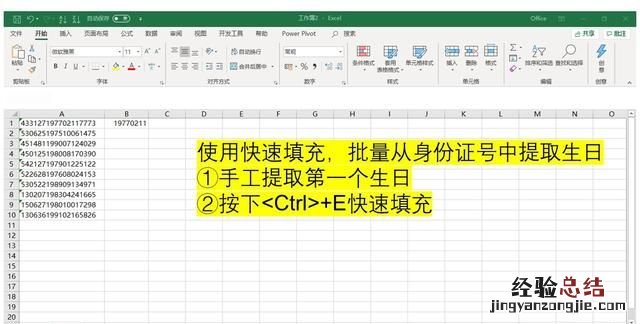
方法3:使用数据分列功能提取生日
Excel中的数据分列 , 可以按照固定位置或者是分隔符快速分离出需要的信息,步骤如下:
①选择身份证列; → ②菜单选择“数据”-“分列” → ③面板中选中“固定宽度”→④使用鼠标设置出生日的分隔符;
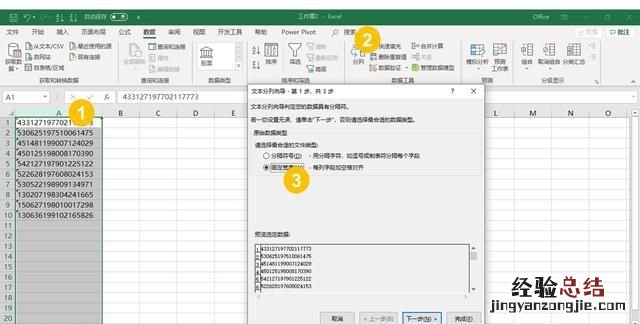
方法4:使用公式分离出生日
Excel中,使用Mid Left Right 函数,也可以轻松分离出身份证号中的生日:
输入公式:=MID(A1,7,8),该公式表示:A1单元格中,从第7个字符,从左向右提取8个字符 , 也就是生日

第二步:将文本型的日期转为日期格式
上面介绍了如何从身份证号码中提取出生日,那,提取出来的生日是文本型的日期 , 我们需要将文本型日期转为具体的日期格式,才能参与各种计算 。
而,这个转换,最简单的方法,就是数据分列了,如下步骤:
①选择生日列 → ②菜单选择“数据”-“分列”→ ③在最后一步的目标格式设置为日期格式;

当然 , 也可以使用Text函数来转化:=text( 文本型日期, “00-00-00”)

第三步:计算年龄
计算年龄,可以使用Datedif函数和Today函数:
today()获取当前日期;
Datedif,可以计算两个日期间的差异;

完整动画演示
这里我就演示下,如何使用函数从身份证号中计算年龄,其他几个方法,大家可以自行试试 。
完整公式: =DATEDIF(TEXT(MID(A1,7,8),”00-00-00″),TODAY(),”Y”)

好了,就分享到这 , 希望能帮到你!
【如何利用excel快速从身份证中提取年龄】
我是Excel大全,看到这 , 别忘了点个赞支持下哦,谢谢!



















